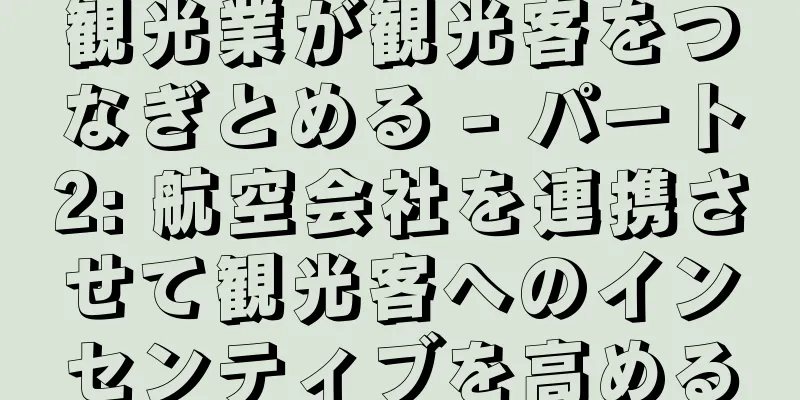Dropboxのダウンロードと使用方法の詳細な手順
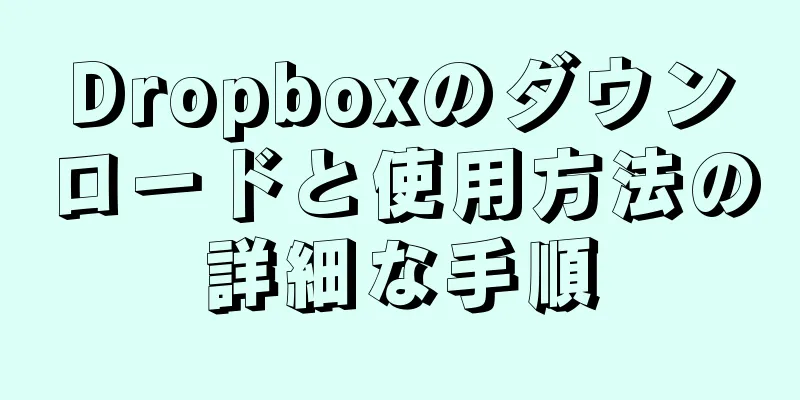
|
Dropbox は、グループで作業することが多い学生や、さまざまなコンピューターを使用するオフィスワーカーにとって非常に便利なクラウド ストレージ ツールの 1 つです。しかし、 Dropbox とは何か、どのようにダウンロードし、どのように使用するのかを知らない人がまだたくさんいます。心配しないでください。以下の記事でこれらの質問に答えます。 1. Dropboxについて学ぶ1.1 Dropbox とは何ですか?Dropbox は、デバイスのメモリ容量を消費することなく、画像、ドキュメント、重要なデータを保存できるサービスです。このツールは 2008 年に Dropbox によって開発され、iOS、Android、Windows、macOS、Linux など、現在最も人気のあるオペレーティング システムと互換性があります。 1.2 Dropboxの仕組みDropbox は、ユーザーがサービスにサインアップすると、オンライン サーバーに一定量のストレージ スペースを割り当てます。 PC、モバイル デバイス、またはその両方に Dropbox アプリをインストールすると、Dropbox「クラウド」に保存されているファイルやフォルダもサーバーにコピーされます。 1.3 Dropboxの使用コストDropbox を使用すると、ユーザーは最大 2GB のストレージ容量でサービスを無料で使用でき、最も重要なドキュメントやファイルを保存できます。 > 詳細はこちらをご覧ください。 2. Dropboxの優れた機能Dropbox の優れた機能には次のようなものがあります。 - ユーザーは、ドキュメント、ファイル、画像、ビデオ、オーディオなどの形式でデバイス内の重要なデータを保存、編集、共有できます。 - ユーザーはデータを分類して、検索とアクセスにかかる時間を節約できます。 - ユーザーは削除されたデータを簡単に回復できます。 - ユーザーは、すべてのファイルまたはフォルダーではなく、個々のファイルまたはフォルダーを選択して同期できるため、時間とスペースを節約できます。 - 弱いネットワークや Wi-Fi/3G への接続が失われた場合の制限に役立つオフライン作業機能を備えています。したがって、ユーザーはインターネットに接続しなくても、いつでもどこでも作業できます。 - Dropbox Paper 機能を使用すると、ユーザーは他のメンバーとグループで作業し、簡単に一緒に話し合うことができます。 - パス リンクを使用して特定のユーザーとファイルを便利に共有したり、リンクを持つすべてのユーザーがデータにアクセスできるようにファイルを公開したりできます。 - 無料版では 30 日間 (有料版では 180 日間) ファイル バージョンを作成するので、誤って削除した場合でもファイルを簡単に復元できます。 参照: Google スプレッドシートとは何ですか? Google スプレッドシートを効果的に使う方法3. Dropboxアカウントの登録方法Dropbox とは何か、そしてこのツールが提供する優れた機能について理解したら、次の手順に従って簡単にアカウントを登録できます。 ステップ 1: dropbox.com で Dropbox ホームページにアクセスします。この時点で、Dropbox インターフェースに、ユーザーがアカウントの作成を開始するためのサインアップ/登録セクションが表示されます。 ステップ 2:ここでは、以下の個人情報をすべて入力します。 - 名 – 名 - 姓 – 姓 - メール – メールアドレス - パスワード – パスワード 次に、「Dropbox の利用規約に同意します」というテキストの横にあるボックスにチェックを入れ、「サインアップ」をクリックしてアカウントを登録します。 さらに、「Google でサインアップ」をクリックすると、ブラウザで使用しているのと同じ Gmail アカウントを使用して Dropbox アカウントに簡単に登録できます。 4. ブラウザでDropboxを使用する方法アカウントの登録が完了すると、ブラウザまたはコンピューターデバイスから直接 Dropbox を使用できるようになります。 4.1 ブラウザでDropboxを使用する方法ブラウザで Dropbox を使用するには、次の手順に従います。 ステップ 1:以下のリンクから Dropbox ホームページにアクセスします: https://www.dropbox.com/login?src=logout 次に、次の 3 つの方法で Dropbox にログインします。 - 方法 1: メールアドレスとパスワードを含む登録済みアカウント情報を入力してログインします。 - 方法 2: 「Google でログイン」をクリックして、Gmail アカウントでログインします。 - 方法 3: 「Apple でサインイン」をクリックして、Apple ID アカウントでログインします。 ステップ 2:これで、ファイルのアップロード (ファイルのアップロードと保存)、フォルダーのアップロード (フォルダーのアップロードと保存)、新しいフォルダー (新しいフォルダーの作成)、新しい共有フォルダー (他のユーザーと共有できる新しいフォルダーの作成) などの基本的なツールを備えた Dropbox を使用できるようになります。 同時に、「新しいファイルを作成」をクリックすると、次のような仕事や勉強のための他のツールを使用することもできます。 - Dropbox Paper: Google Docs と同様に、この機能を使用すると、ユーザーはオンラインでドキュメントを作成し、他のユーザーとドキュメントを共有できます。 - Microsoft Office ツール: ユーザーはソフトウェアをダウンロードしなくても Word、Excel、PowerPoint を使用できます。 - Google ツール: ユーザーは Google ドキュメント、Google スプレッドシート、Google スライドを Microsoft Office のように使用できます。 4.2 コンピュータデバイスでDropboxを使用する方法ブラウザで Dropbox にアクセスしたくない場合は、次の手順に従ってDropbox をダウンロードし、コンピューター デバイス経由で使用できます。 ステップ 1: https://www.dropbox.com/downloading にアクセスして、 Dropbox をコンピューターにダウンロードします。コンピュータのダウンロード フォルダで、DropboxInstaller.exe というファイルをダブルクリックしてシステムをインストールします。 ステップ 2:インストールが完了したら、メールアドレスとパスワードを入力し、「サインイン」をクリックして Dropbox アカウントにログインします。 ステップ 3: 「次へ」をクリックして、 Dropbox の使用に関する次のステップに進みます。 ステップ 4:データを同期するには、次のいずれかの方法を選択します。 - ファイルをローカルにする: Dropbox で利用可能なデータをダウンロードし、コンピューターのメモリでアクセスします。 - ファイルをオンラインでのみ作成: Dropbox Plus を使用してオンラインでファイルにアクセスし、ストレージを節約します。 たとえば、「ファイルをローカルに保存する」を選択し、「Basic で続行」をクリックします。 ステップ5: ここで、同期するデータを選択し、「セットアップ」をクリックします。 同期したいフォルダを選択し、「設定」をクリックします。 Dropbox Plus を使用する場合は、「Plus を無料で試す」を選択して続行してください。注意: Dropbox Plus を使用できるのは 14 日間のみです。上記期間を過ぎても更新されない場合、Dropbox のストレージ容量は通常の 2GB に戻ります。 ステップ 6: Dropbox システムは数分以内にデータを自動的に同期します。同期プロセスが完了したら、「Dropbox に移動」をクリックしてメイン インターフェイスに移動します。
ステップ 7:これで、Dropbox で次のような基本的な操作を実行できるようになります。 - コンピューターから画像、ファイル、フォルダーなどをコピーして Dropbox に貼り付けてアップロードします。 - 「共有」ボタンを使用して Dropbox でデータを共有します。 - フォルダーを右クリックして「Dropbox リンクをコピー」を選択し、ファイル リンクをコピーして他の人に送信します。 4.3. Dropboxを使ってデータを共有する方法データやフォルダを友人と共有したい場合は、次の手順に従ってください。 - Dropbox ウェブサイトでファイルまたはフォルダを開きます。表示するファイル/フォルダを選択し、右クリックして「Dropbox.com で表示」を選択します。 - リンクを共有: 共有したいファイルで右クリックし、「Dropbox リンクを共有」を選択 > 表示したい相手に送信します。 - フォルダー全体を共有する: フォルダーを右クリック > [このフォルダーを共有] を選択 > テーブルに共有する相手のメール アドレスを入力して [フォルダーを共有] をクリックすれば完了です。 参照: Google Meet とは何ですか? Google Meet を最も詳しく使う方法上記の記事は、 Dropboxの概念とこのストレージ ツールの優れた機能を理解するのに役立ちました。同時に、この記事では、各人のニーズに応じて、ブラウザまたはコンピューターでDropbox を使用する方法についても説明します。これをうまく適用して、デバイスのメモリ容量を節約できることを願っています。 |
<<: Pocket iPhoneの画面をコンピューターにミラーリングする方法
推薦する
マイクロソフトは人工知能におけるグーグルの競争優位性を指摘
上記のコメントは、マイクロソフトが欧州連合(EU)の独占禁止当局に提出した報告書の中で述べられたもの...
インターネット接続家電による情報漏洩リスクを警告
RTは、シンクタンクOODAが英国政府に対し、スマート冷蔵庫、スマート自動車、スマートテレビなどのI...
LGエアコンのリモコンの使い方を非常に簡単に説明します
LG エアコンの最新機能が統合されており、リモコンで簡単に制御できます。しかし、エアコンのコントロー...
iPad Mini 6レビュー、2023年に購入すべきか?
iPad Mini 6 は現時点では市場で最も先進的なタブレットではありませんが、それでも価値のある...
デノン - 専門家から高く評価されているオーディオブランド
オーディオ機器市場はここ数年非常に活況を呈しており、多くの新しいブランドが登場していますが、その中で...
NASAが携帯電話で日食の写真を撮る方法をガイド
NASAは、ソーシャルネットワークXのユーザーからの質問に答えて、皆既日食中に携帯電話を太陽に直接向...
【アドバイス】今買うべき最高のガスコンロはどれですか?
ガスコンロはどの家庭のキッチンにも欠かせない家電です。多くの利便性をもたらし、調理時間を短縮するだけ...
直立型冷凍庫とチェスト型冷凍庫の比較 - どちらを購入すべきでしょうか?
冷凍庫は、食品を長期保存するために多くの店舗やレストランなどで使用されている冷凍装置です。どのタイプ...
ベトナムの深刻な水質汚染に警鐘
現在、環境汚染の問題は新聞でも話題になっており、人々の注目を集めています。特にベトナムでは水質汚染の...
ブレンダーで綿糸を作る方法、とても簡単でふわふわ
細切り豚肉デンプンは、そのおいしい味、使い勝手の良さ、そして確かな栄養により、あらゆる年齢層に愛され...
世界で最も強い骨を持つ人々の謎
Oddity Centrals(英国)によると、医師らが交通事故に遭った男性のレントゲン写真を検査し...
パナソニックの4K Android 8.0テレビの価格はいくらですか?
パナソニックテレビはベトナムの消費者の心の中で常に一定の地位を占めており、ユーザーに満足をもたらすた...
男性のひげで作られた世界初の衣装
Oddity Central(英国)によると、Movemberは毎年11月に行われるイベントで、世界...
冷蔵庫の中で最も細菌が蓄積する場所を、主婦なら誰もが知っているわけではない
多くの女性は、冷蔵庫の取っ手や肉の収納部などに細菌が最も多く生息していると誤解していることが多いので...
OpenAI、テキストから短い動画を生成するツールを発表
OpenAIの代表者はオンライン投稿で、Soraと呼ばれる新しいツールがテスト中であると述べ、この新...